Windows 10 のどのバージョンが最も安定していて使いやすいかを分析する
win10 オペレーティング システムを使用する前に、win10 のバージョンがいくつあるか、どのバージョンを使用するのが最適かを知りたいと思います。 win10 システムには編集者の知る限り 7 つのバージョンがあり、英語の略称は Windows 10 Home、Windows 10 Enterprise、Windows 10 Professional などです。具体的な内容については編集者と一緒に詳しく見ていきましょう~お役に立てれば幸いです。
win10 システムにはいくつかのバージョンがあります
回答: PC バージョンが 4 つ、モバイル バージョンが 3 つ、合計 7 つのバージョンがあります。
7 つのバージョン間で基本的な機能性能に違いはありませんが、主な違いは対象となる機能にあります。
したがって、ニーズに合っていて、十分な構成が行われている限り、win10 のどのバージョンでも非常に便利です。

win10 の 7 つのシステム バージョンは
1. Windows 10 Home (Home Edition)
PC、タブレット、および2-in-1 デバイスの消費者。
Windows 10 の主な機能を備えています: Cortana 音声アシスタント (一部の市場)、Edge ブラウザー
タッチ スクリーン デバイス用の Continuum タブレット モード、Windows Hello (顔認識、虹彩、指紋ログイン)
Xbox One ゲーム、Microsoft が開発したユニバーサル Windows アプリ (写真、マップ、メール、カレンダー、音楽、ビデオ) をストリーミングする機能。
2. Windows 10 Professional (プロフェッショナル エディション)

PC、タブレット、2-in-1 デバイスを使用する企業ユーザー向け。
Windows 10 Home Edition の機能に加えて、ユーザーはデバイスとアプリケーションを管理し、企業の機密データを保護することもできます。
リモート オフィスやモバイル オフィスをサポートし、クラウド コンピューティング テクノロジを使用します。さらに、Windows Update for Business も付属しています。
Microsoft は、この機能により管理コストが削減され、更新プログラムの展開が制御され、ユーザーがセキュリティ パッチをより迅速に入手できるようになると約束しています。
3. Windows 10 Enterprise (Enterprise Edition)
Professional Edition をベースに、大規模および中規模の企業がデバイス、ID、アプリケーションに対する最新のセキュリティ脅威を防ぐために使用する機能が追加されています。高度な機能

Microsoft ボリューム ライセンスの顧客が利用可能で、ユーザーは Windows Update を使用するオプションを含む新しいテクノロジの展開を選択できます
仕事 。展開オプションとして、
Windows 10 Enterprise Edition は Long Term Servicing Branch (Long Term Servicing Branch) を提供します。
4. Windows 10 Education (教育エディション)
Windows 10 Enterprise Edition をベースにしており、学校の教師と学生を対象としています。
これは教育機関向けのボリューム ライセンス プログラムを通じて顧客に提供され、学校は Windows 10 Home および Windows 10 Pro デバイスをアップグレードできるようになります。
5. Windows 10 Mobile (モバイル バージョン)
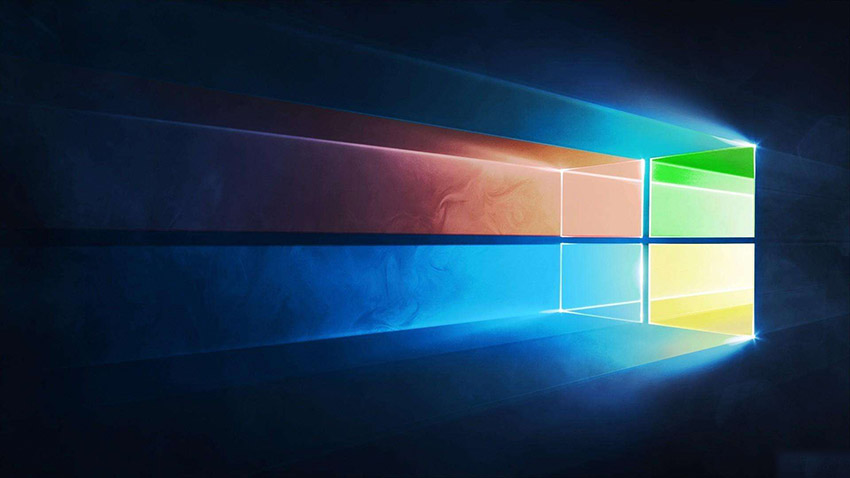
スマートフォンや小型タブレットなど、タッチ スクリーンを備えた小型モバイル デバイス用 コンピューター
は、タッチ操作に最適化された Windows 10 Home Edition と Office と同じユニバーサル Windows アプリケーションを統合します。
一部の新しいデバイスでは Continuum 機能を使用できるため、ユーザーは外部の大型ディスプレイに接続するとスマートフォンを PC として使用できます。
6. Windows 10 Mobile Enterprise (Enterprise Mobile Edition)
Windows 10 Mobile Edition をベースにしており、エンタープライズ ユーザーを対象としています。

ボリューム ライセンスの顧客が利用できるようになり、エンタープライズ管理のアップデートが追加され、タイムリーなアップデートとセキュリティ パッチを入手する方法が追加されます。
7. Windows 10 IoT Core (Internet of Things Edition)
は、小型で低価格のデバイス、主にモノのインターネット デバイスを対象としています。Microsoft は、ATM などのより強力なデバイスを期待しています端末および産業用ロボット
は、Windows 10 Enterprise および Windows 10 Mobile Enterprise を実行します。
Win10 バージョン システム機能比較
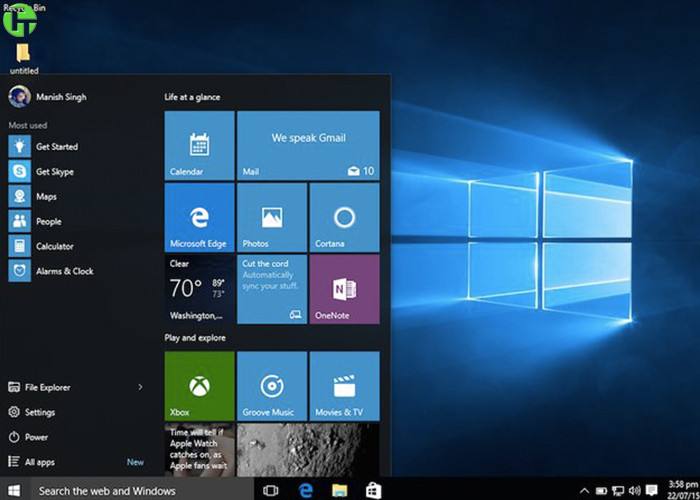
1. Win10 Home Edition (Home): 主要な機能が含まれており、全バージョンの中で最も機能が少なく、一般ユーザーに適しています;
2. Win10 Professional Edition (Pro): 多数の高度な機能が含まれており、ハイエンド ユーザー グループに適しています;
3. Win10 Enterprise Edition (Enterprise) ): エンタープライズ ユーザー向けに発売され、高度な機能が含まれています。バージョン、バッチ ライセンスを提供します。
#4. Win10 Education Edition (教育): Enterprise Edition をベースとして、学校の教師および学生向けのバージョンでバッチ ライセンスを提供します。教育機関向け。以上がWindows 10 のどのバージョンが最も安定していて使いやすいかを分析するの詳細内容です。詳細については、PHP 中国語 Web サイトの他の関連記事を参照してください。

ホットAIツール

Undresser.AI Undress
リアルなヌード写真を作成する AI 搭載アプリ

AI Clothes Remover
写真から衣服を削除するオンライン AI ツール。

Undress AI Tool
脱衣画像を無料で

Clothoff.io
AI衣類リムーバー

AI Hentai Generator
AIヘンタイを無料で生成します。

人気の記事

ホットツール

メモ帳++7.3.1
使いやすく無料のコードエディター

SublimeText3 中国語版
中国語版、とても使いやすい

ゼンドスタジオ 13.0.1
強力な PHP 統合開発環境

ドリームウィーバー CS6
ビジュアル Web 開発ツール

SublimeText3 Mac版
神レベルのコード編集ソフト(SublimeText3)

ホットトピック
 7510
7510
 15
15
 1378
1378
 52
52
 78
78
 11
11
 19
19
 64
64
 Win11 Activation Key Permanent 2025
Mar 18, 2025 pm 05:57 PM
Win11 Activation Key Permanent 2025
Mar 18, 2025 pm 05:57 PM
記事では、2025年まで有効な恒久的なWindows 11キーのソース、法的問題、非公式キーを使用するリスクについて説明します。注意と合法性をアドバイスします。
 Win11 Activation Key Permanent 2024
Mar 18, 2025 pm 05:56 PM
Win11 Activation Key Permanent 2024
Mar 18, 2025 pm 05:56 PM
記事では、2024年の恒久的なWindows 11アクティベーションキーの信頼できるソース、サードパーティキーの法的意味、および非公式キーを使用するリスクについて説明します。
 Acer PD163Qデュアルポータブルモニターレビュー:私は本当にこれを愛したかった
Mar 18, 2025 am 03:04 AM
Acer PD163Qデュアルポータブルモニターレビュー:私は本当にこれを愛したかった
Mar 18, 2025 am 03:04 AM
ACER PD163Qデュアルポータブルモニター:接続の悪夢 私はAcer PD163Qに大きな期待を抱いていました。単一のケーブルを介して便利に接続するデュアルポータブルディスプレイの概念は、非常に魅力的でした。 残念ながら、この魅力的なアイデアはquicです
 トップ3のWindows11ゲームは、Windows1を覆うことを特徴としています
Mar 16, 2025 am 12:17 AM
トップ3のWindows11ゲームは、Windows1を覆うことを特徴としています
Mar 16, 2025 am 12:17 AM
Windows 11へのアップグレード:PCゲームエクスペリエンスを強化します Windows 11は、PCゲームエクスペリエンスを大幅に向上させるエキサイティングな新しいゲーム機能を提供します。 このアップグレードは、Windows 10から移動するPCゲーマーについて検討する価値があります。 Auto HDR:Eleva
 Excelで目次を作成する方法
Mar 24, 2025 am 08:01 AM
Excelで目次を作成する方法
Mar 24, 2025 am 08:01 AM
目次は、大規模なファイルを使用する際のゲームチェンジャーの合計です。これにより、すべてが整理され、ナビゲートしやすくなります。残念ながら、Wordとは異なり、Microsoft Excelにはtを追加する単純な「目次」ボタンがありません
 オープンソースのウィンドウであるReactosは、アップデートを取得しました
Mar 25, 2025 am 03:02 AM
オープンソースのウィンドウであるReactosは、アップデートを取得しました
Mar 25, 2025 am 03:02 AM
Reactos 0.4.15には、新しいストレージドライバーが含まれています。これは、全体的な安定性とUDBドライブの互換性、およびネットワークの新しいドライバーに役立つはずです。フォントサポート、デスクトップシェル、Windows API、テーマ、ファイルへの多くの更新もあります
 新しいモニターの買い物?避けるべき8つの間違い
Mar 18, 2025 am 03:01 AM
新しいモニターの買い物?避けるべき8つの間違い
Mar 18, 2025 am 03:01 AM
新しいモニターを購入することは頻繁に発生することではありません。 これは、コンピューター間を頻繁に移動する長期的な投資です。ただし、アップグレードは避けられず、最新のスクリーンテクノロジーは魅力的です。 しかし、間違った選択をすることはあなたに後悔を残すことができます
 Windows 11で音声アクセスを使用する方法
Mar 18, 2025 pm 08:01 PM
Windows 11で音声アクセスを使用する方法
Mar 18, 2025 pm 08:01 PM
Windows 11の音声アクセス機能の詳細な説明:手を解放し、音声でコンピューターを制御しましょう! Windows 11は、さまざまなニーズを持つユーザーがデバイスを簡単に使用するのに役立つ多数の補助機能を提供します。そのうちの1つは音声アクセス機能です。これにより、音声を通してコンピューターを完全に制御できます。アプリケーションやファイルを開くことから、音声でテキストの入力まで、すべてが指先にありますが、最初にキーコマンドを設定して学習する必要があります。このガイドでは、Windows 11で音声アクセスを使用する方法の詳細を提供します。 Windows 11ボイスアクセス機能設定 まず、この機能を有効にし、最良の結果を得るためにWindows 11の音声アクセスを構成する方法を見てみましょう。 ステップ1:[設定]メニューを開きます




